Monissa tapauksissa video on muunnettava ääneksi. Joskus haluat ehkä muuntaa videon MP3 parempaan toistoon kannettavalla iOS / Android-laitteellasi. Ja tässä viestissä näytämme sinulle, kuinka voit poimia kappaleen tai jakson videosta. Jos mietit vain kuinka muuntaa video ääneksi, löydät parhaan vastauksen täältä.

Jos et halua asentaa mitään video-audio-muunnos -työkalua tietokoneellesi, tämän viestin ensimmäisessä osassa näytämme sinulle, kuinka muuntaa video MP3-muotoon verkossa.
Vaihe 1 Siirry online-videomuunnosivusto.
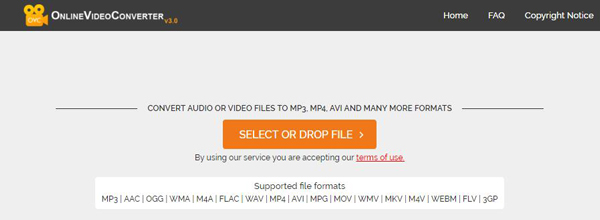
Vaihe 2 Napsauta "VALITSE TAI PUDOTA TIEDOSTO" -painiketta ja valitse muunnettava videotiedosto ponnahdusikkunasta. Videotiedoston lataaminen tähän online-videomuuntajaan kestää jonkin aikaa, ole kärsivällinen.
Vaihe 3 Valitse kohdevideomuodoksi "MP3".
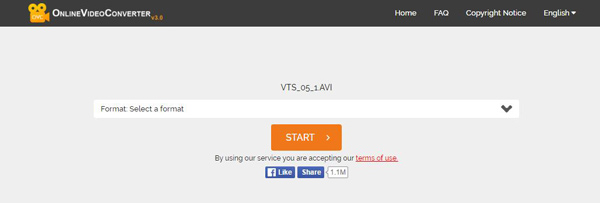
Vaihe 4 Napsauta "Käynnistä" -painiketta aloittaaksesi muuntamisen videosta MP3: ksi.
Vaihe 5 Napsauta "Lataa" -painiketta tallentaaksesi muunnetun äänen tietokoneellesi / Macillesi.
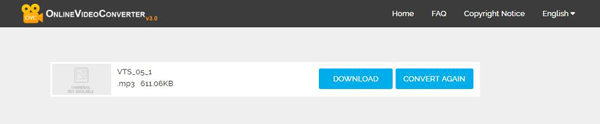
Ensimmäisen online-video-audio-muuntimen avulla voit vaihtaa videotiedostosi MP3-ääneksi. Mutta koko prosessi vie todella kauan. Jos et halua tuhlata aikaa lataamis- tai muuntamisprosessiin, voit kääntyä ammattilaisen puoleen Video Converter Ultimate. Jopa ilmaisen versionsa ansiosta se voi silti auttaa muuntamaan videon MP3: ksi helposti. Voit ladata ja asentaa sen ilmaiseksi tietokoneellesi.
Vaihe 1 Launch Video Converter Ultimate

Lataa, asenna ja suorita tämä tehokas video-audio-muunnosohjelma tietokoneellesi.
Vaihe 2 Lisää videotiedosto

Napsauta "Lisää tiedosto" -painiketta yläluettelossa ja tuo video sitten ponnahdusikkunasta. Lisää välilehti "Avaa" lisätäksesi videon audio-muuntimeen.
Vaihe 3 Valitse tulostusmuoto

Valitse "Profiili" -välilehti ja valitse MP3 avattavasta luettelosta. Voit napsauttaa "Selaa" valitaksesi muunnetun äänen kohdetiedostokansion.
Vaihe 4 Muunna video ääneksi
Napsauta "Muunna" -painiketta muuntaa video MP3-tiedostoksi. Ennen kuin teet tämän, tämän tehokkaan ohjelmiston avulla voit myös editoi videota ja mukauttaa erilaisia lähtöasetuksia.

Muutamassa sekunnissa alkuperäinen video muunnetaan MP3-ääneksi. Tämä ammattimainen video-audio-muunnin tukee erittäin hyvin kaikkia suosittuja video- ja äänimuotoja, joten voit muuntaa videon kätevästi ääneksi korkealla lähtölaadulla.
Kahdessa ensimmäisessä osassa näytämme, kuinka äänitiedosto puretaan elokuvasta. Entä jos haluat tuoda videoon oikean ääniraidan? Voit tehdä sen myös luottaen suositeltuun Video Converter Ultimate. Voit lisätä ääniraidan videoon seuraavan oppaan avulla.
Vaihe 1 Launch Video Converter Ultimate

Lataamisen jälkeen asenna ja avaa tämä monipuolinen äänenlisäysohjelma tietokoneellesi.
Vaihe 2 Tuo videotiedosto

Napsauta "Lisää tiedosto" valikkopalkissa valitaksesi ja ladataksesi videoita tähän ohjelmaan.
Vaihe 3 Lisää ääniraita videoon

Napsauta "Lisää ääni" lisätäksesi ääniraidan elokuvaan. Sinulla on myös lupa lisää tekstitys videoon napsauttamalla "Lisää tekstitys".
Vaihe 4 Vahvista toimenpide
Valitse sopiva lähtövideomuoto avattavasta "profiili" -luettelosta. Napsauta sitten "Muunna" -painiketta vahvistaaksesi äänen lisäämisen videoon.
Tässä artikkelissa puhumme pääasiassa siitä, miten video voidaan muuntaa MP3: ksi online- ja ammattimaisen videon muuntimina. Kummallakin menetelmällä voit muuntaa videon helposti MP3 / AAC / WAV / FLAC- ja muiksi äänimuodoiksi. Lisäksi näytämme sinulle yksinkertaisen tavan lisätä ääntä videoihin.